
প্লে মার্কেট বেশির ভাগ ক্ষেত্রে প্রদর্শিত হয় এমন পরিষেবার নিজেদের কাজে সমস্যার কারণে "924 ত্রুটি"। অতএব, এটা বিভিন্ন সহজ উপায়, যা নিচে আলোচনা করা হবে এটা পরাস্ত করা সম্ভব।
প্লে মার্কেট 924 কোড সহ ত্রুটি বর্জন করুন
আপনি "ত্রুটি 924" এ একটি সমস্যার সম্মুখীন ফেলেন, তাহলে এটি পরিত্রাণ পেতে নিম্নলিখিত ব্যবস্থাগুলি অনুসরণ করুন।পদ্ধতি 1: সাফ ক্যাশে এবং প্লে মার্কেট
ডিভাইস এর মেমরি অ্যাপ্লিকেশন দোকান ব্যবহারের সময়, Google পরিষেবাগুলি থেকে বিভিন্ন তথ্য জমা হয়, যা পর্যায়ক্রমে মুছে ফেলতে হবে।
- এটি করার জন্য, 'সেটিংস' অ্যাপ্লিকেশন ট্যাবে সনাক্ত।
- সাইন আউট ডাউন তালিকা এবং "প্লে মার্কেট" STRING নির্বাচন করুন।
- আপনি Android 6.0 এবং উপরোক্ত সঙ্গে একটি ডিভাইস, তাহলে মেমরি "স্মৃতি" খুলুন।
- প্রথমত, "সাফ ক্যাশে" ক্লিক করুন।
- "রিসেট" এবং "মুছে দিন" বাটন সঙ্গে নিশ্চিত অনুসরণ করুন। "স্মৃতি" সুইচ তথ্য পরিষ্কার জন্য 6.0 নীচের অ্যান্ড্রয়েড ব্যবহারকারীদের প্রয়োজন হয় না।

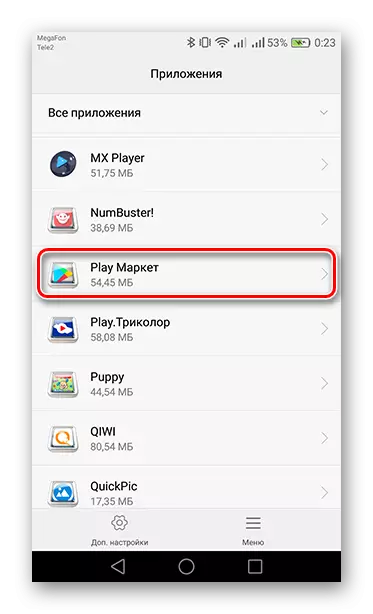
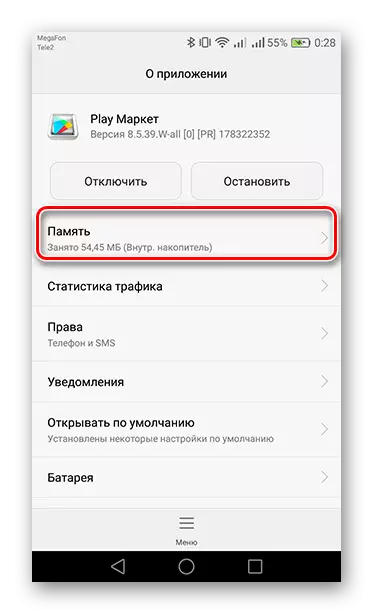
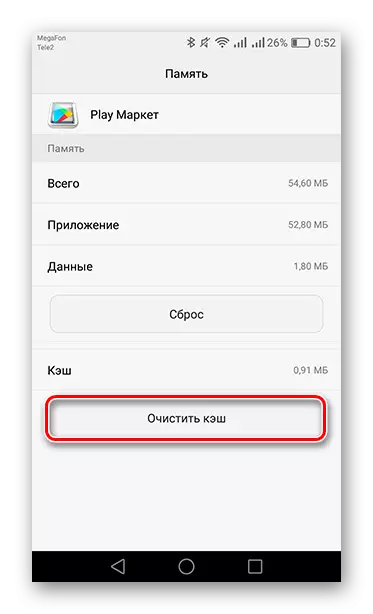
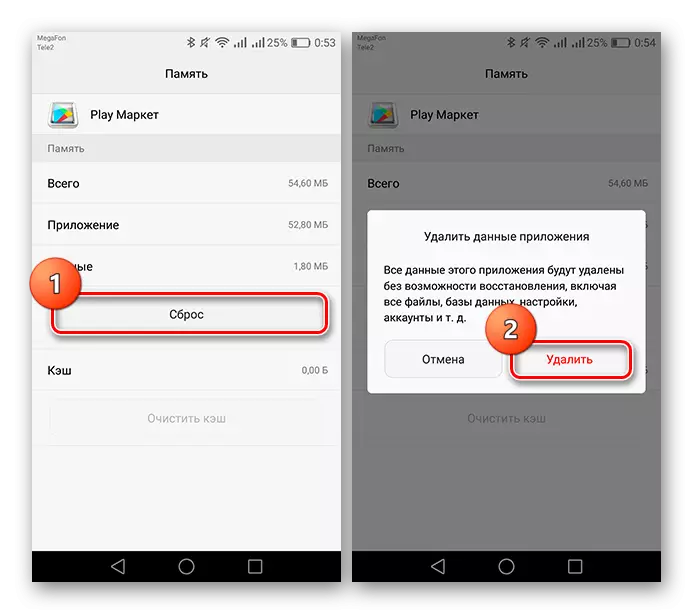
এই দুটি সহজ কর্ম করার সময় একটি ত্রুটি সঙ্গে মানিয়ে সাহায্য করা উচিত। এটি এখনও দেখায় তাহলে - পরবর্তী উপায় যান।
পদ্ধতি 2: মুছে ফেলুন প্লে মার্কেট আপডেট
এছাড়াও, কারণ ভুল সেবা আপডেট ইনস্টল করা হতে পারে।
- এটি ঠিক করতে "অ্যাপ্লিকেশন" এ আবার "প্লে মার্কেট" ট্যাবে যান। এর পরে, "মেনু" -এ ক্লিক করুন এবং সংশ্লিষ্ট বাটন সঙ্গে আপডেট মুছে দিন।
- এর পর এই ব্যবস্থাটির আপনি আপ সতর্ক করবে আপডেট মুছে ফেলা হবে। ঠিক আছে ক্লিক করার মাধ্যমে স্বীকার।
- এবং আবার বাজানো বাজারের মূল সংস্করণ প্রতিষ্ঠা করতে "ঠিক আছে" টোকা।

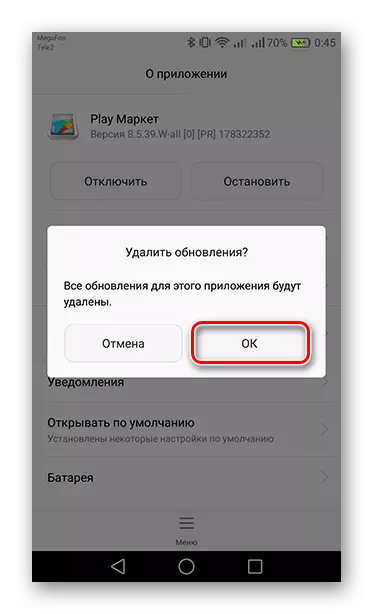
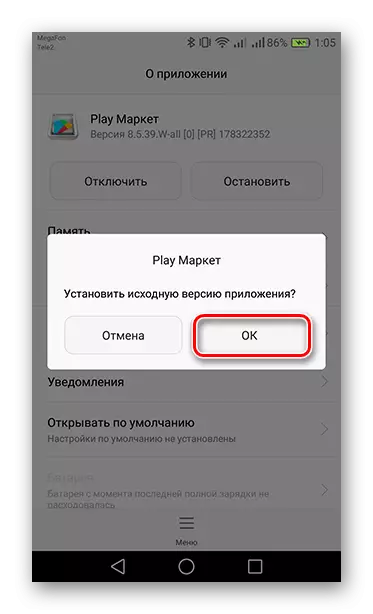
এখন আপনার গ্যাজেট পুনর্সূচনা প্লে মার্কেট এ যান এবং কয়েক মিনিটের আপডেট করা অপেক্ষা করুন (অ্যাপ্লিকেশন থেকে বর্জন হবে)। যত তাড়াতাড়ি এটি ঘটে, কর্ম যা করার সময় একটি ত্রুটি হাজির সম্পাদন করতে আবার চেষ্টা করুন।
পদ্ধতি 3: মুছুন এবং Google অ্যাকাউন্ট পুনরুদ্ধার
Google পরিষেবাগুলি সহ একটি প্রোফাইল সিঙ্ক্রোনাইজেশন ব্যর্থতা - পূর্ববর্তী কারণে ছাড়াও, সেখানে অন্য।
- ডিভাইসের সাথে অ্যাকাউন্ট মুছে দিতে 'সেটিংস', অ্যাকাউন্ট ট্যাবে যান।
- অ্যাকাউন্ট পরিচালনা যেতে, "গুগল" নির্বাচন করুন।
- অ্যাকাউন্ট অপসারণ বাটন খুঁজুন এবং এটিতে চাপ দিন।
- উইন্ডো পর যা পুনরায় ক্লিক করুন "মুছে ফেলুন অ্যাকাউন্ট" নিশ্চিত করতে হবে।
- সঞ্চালিত কর্ম নিরাপদ ডিভাইস পুনরায় আরম্ভ করুন। এখন "অ্যাকাউন্ট" খুলুন এবং "অ্যাকাউন্ট যুক্ত করুন" এ আলতো চাপুন।
- পরবর্তী, "Google" নির্বাচন করুন।
- আপনি একটি নতুন অ্যাকাউন্টের তৈরি পৃষ্ঠাতে বা বিদ্যমান এক এন্ট্রি এন্ট্রি স্থানান্তরিত হবে। নির্বাচিত ক্ষেত্রের মধ্যে, প্রোফাইলটি নিবন্ধিত, অথবা এর সাথে সংযুক্ত ফোন নম্বরটি প্রবেশ করান এবং "পরবর্তী" ক্লিক করুন।
- নিম্নলিখিত একটি পাসওয়ার্ড প্রবেশ করতে হবে, তারপরে পুনরুদ্ধারের শেষ পৃষ্ঠায় আবার "পরবর্তী" ট্যাপ করুন।
- অবশেষে, উপযুক্ত বোতামটি "ব্যবহারের শর্তাবলী" এবং "গোপনীয়তা নীতি" নিন।

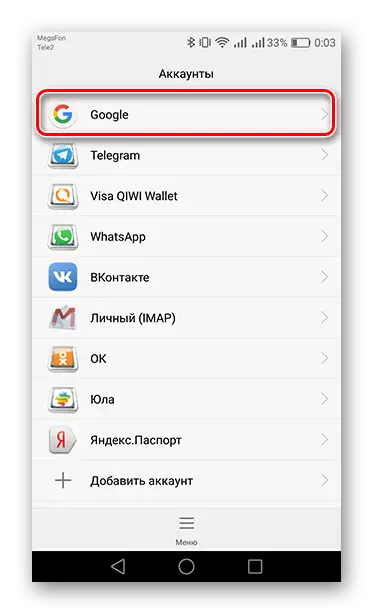

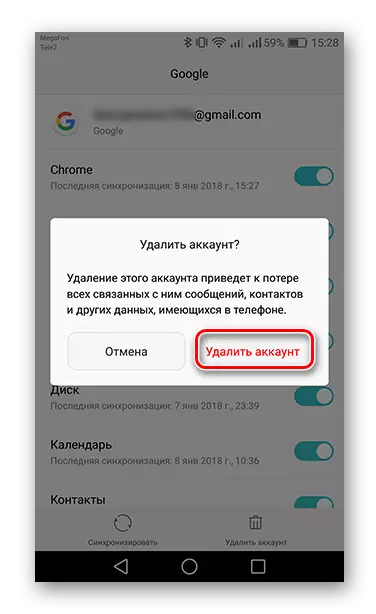

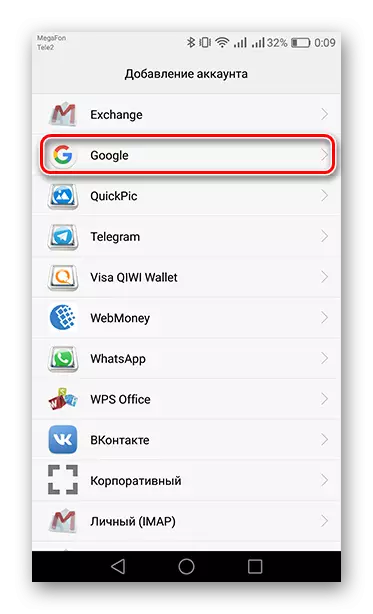
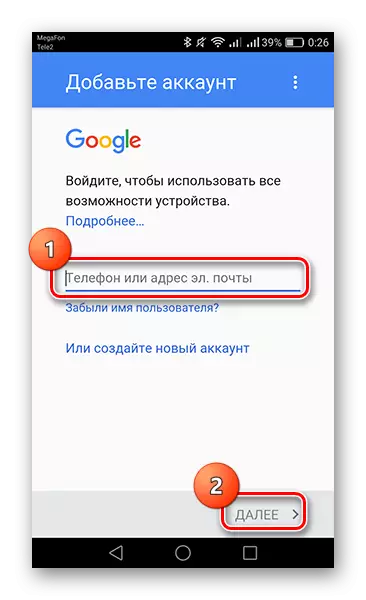
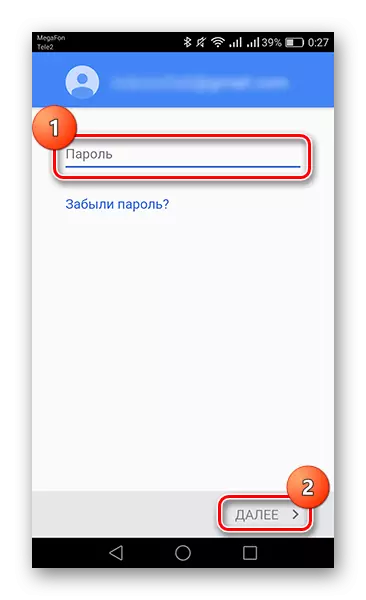

সব, অ্যাকাউন্ট আবার আপনার ডিভাইসে বাঁধা হয়। এখন আপনি ত্রুটি ছাড়াই Google-পরিষেবাদি ব্যবহার করতে পারেন।
যদি "ত্রুটি 924" এখনও থাকে তবে আসল সেটিংসে শুধুমাত্র একটি গ্যাজেট রোলব্যাক এখানে সাহায্য করবে। কিভাবে এটি করতে হবে তা খুঁজে বের করতে, নীচের রেফারেন্স দ্বারা নিবন্ধটি পড়ুন।
আরো পড়ুন: অ্যান্ড্রয়েড সেটিংস রিসেট করুন
